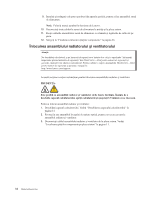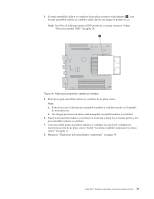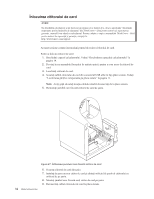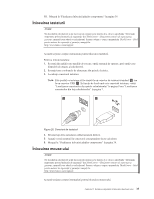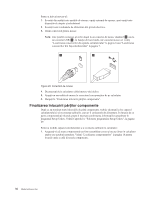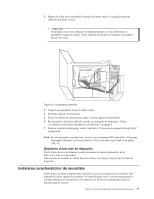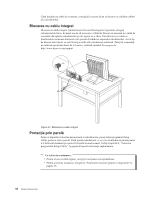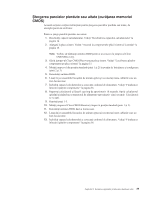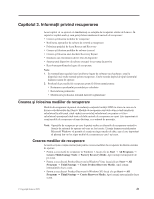Lenovo ThinkCentre M58 (Romanian) User guide - Page 44
Finalizarea înlocuirii părţilor componente, programul Setup Utility. Vedeţi Capitolul 4
 |
View all Lenovo ThinkCentre M58 manuals
Add to My Manuals
Save this manual to your list of manuals |
Page 44 highlights
Pentru a înlocui mouse-ul: 1. Scoateţi din unităţi toate mediile de stocare, opriţi sistemul de operare, apoi opriţi toate dispozitivele ataşate şi calculatorul. 2. Scoateţi toate cordoanele de alimentare din prizele electrice. 3. Găsiţi conectorul pentru mouse. Notă: Este posibil ca mouse-ul să fie ataşat la un conector de mouse standard 1 sau la un conector USB 2 . În funcţie de locul unde este conectat mouse-ul, vedeţi "Localizarea conectorilor din spatele calculatorului" la pagina 8 sau "Localizarea conectorilor din faţa calculatorului" la pagina 7. Figura 29. Conectorii de mouse 4. Deconectaţi de la calculator cablul mouse-ului defect. 5. Ataşaţi un nou cablu de mouse la conectorul corespunzător de pe calculator. 6. Mergeţi la "Finalizarea înlocuirii părţilor componente". Finalizarea înlocuirii părţilor componente După ce aţi terminat toate înlocuirile de părţi componente, trebuie să puneţi la loc capacul calculatorului şi să reconectaţi cablurile, cum ar fi cordoanele de alimentare. În funcţie de ce parte componentă aţi înlocuit, poate fi necesară confirmarea informaţiilor actualizate în programul Setup Utility. Vedeţi Capitolul 4, "Folosirea programului Setup Utility", la pagina 49. Pentru a închide capacul calculatorului şi a reconecta cablurile la calculator: 1. Asiguraţi-vă că toate componentele au fost reasamblate corect şi nu au rămas în calculator unelte sau şuruburi nestrânse. Vedeţi "Localizarea componentelor" la pagina 10 pentru locurile unde se află diversele componente. 36 Ghidul utilizatorului